怎样用Excel生成九九乘法表
| “九九乘法表”对大家来说都再熟悉不过了,但是要让你用鼠标轻轻一拖就能制作出它,却也不是一件容易的事情。下面我就利用Excel中的公式来试一试,还请各位“大虾”给予指点。 建立一个工作表Sheet1(如图1),并在A3~A11单元格依次输入1~9,B2~J2单元格依次输入1~9。  图1 计算结果 “九九乘法表”中的数值结果都是行值乘以列值而得到的,所以Excel单元格中的数值也应为行值乘以列值,如D6的值为A6乘以D2的结果,其公式为:“=A6*D2”。 单元格输出格式 因为“九九乘法表”的格式是“4×3=12”的形式(如图2),所以在输出时可以把“4”、“×”、“3”及“=”均看做文本,即中间用“&&”来连接。但“4”实际上是来源于A列的值,“3” 是来源于是第2行的值,当鼠标拖动时为保持A列和第1行不变,应在其前加上绝对引用符号“$”,故公式相应的变化为:“=$A6&&"×"&&D$2&&"="&&$A6*D$2”[注意:公式里边的引号是英文状态下输入的]。 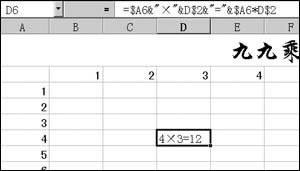 图2 整体输出格式 “下三角”形式是“九九乘法表”的特点之一,在我们平时使用公式时,都是通过拖动鼠标来实现的。如果这时你用鼠标来拖要小心不能拖出下三角范围。为了防止“出格”,如出现“4×5=20”的形式,我采用了“IF( )”函数,即当A列中单元格的值在1~9之间且第1行中单元格的值在1~9之间的同时又不大于对应的A列中单元格的值(如$A6< >" ",D$2 < >" ",D$2<=$A6)时才输出,否则输出空格。所以公式又可改为:“=IF(AND($A6<>"",D$2<>"",D$2<=$A6),$A6&&"×"&&D$2&&"="&&$A6*D$2,"")”。现在你再用鼠标拖动,试试能否产生图3所示的效果。 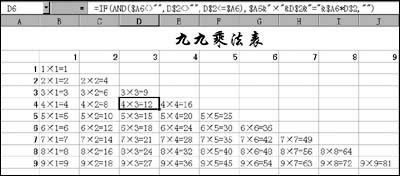 图3 上面是通过产生一个数字列和数字行的方法来完成的,如果不产生数字行和列能否完成呢?答案当然是肯定的,下面是小虾利用行函数Row()和列函数Column()来对刚才的公式作进一步改进后的公式:“=IF(AND(ROW()<11,COLUMN()”。
|



















